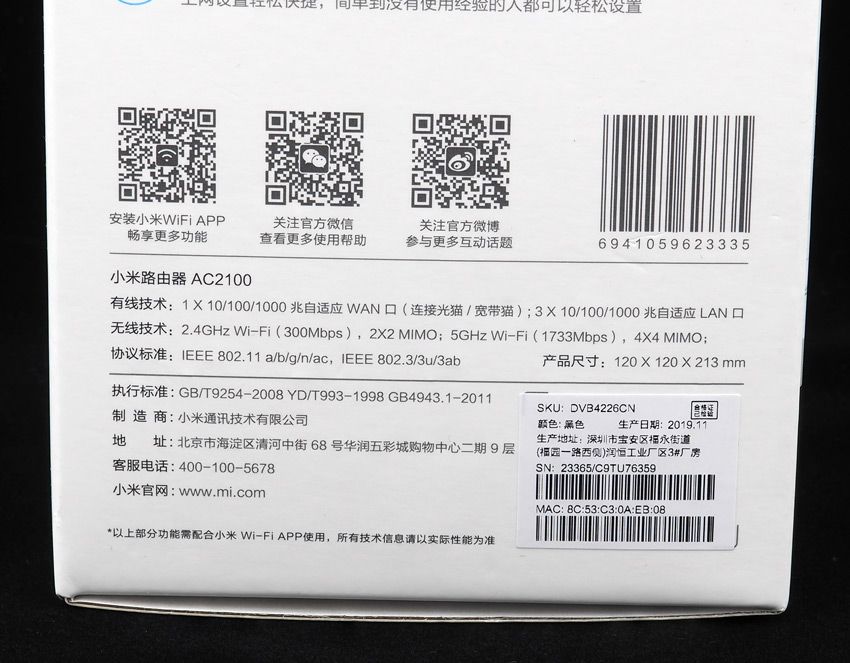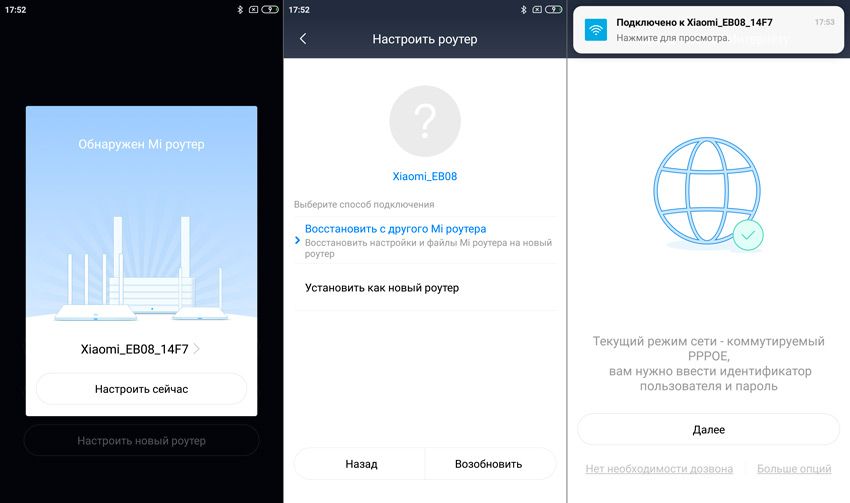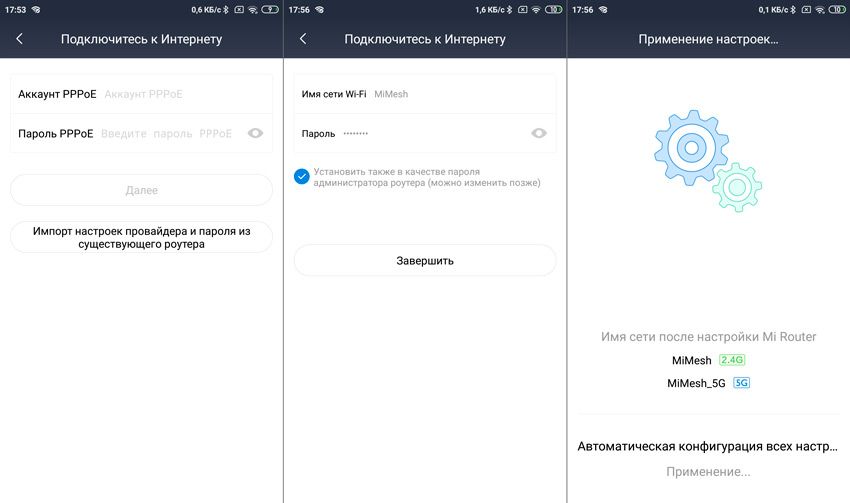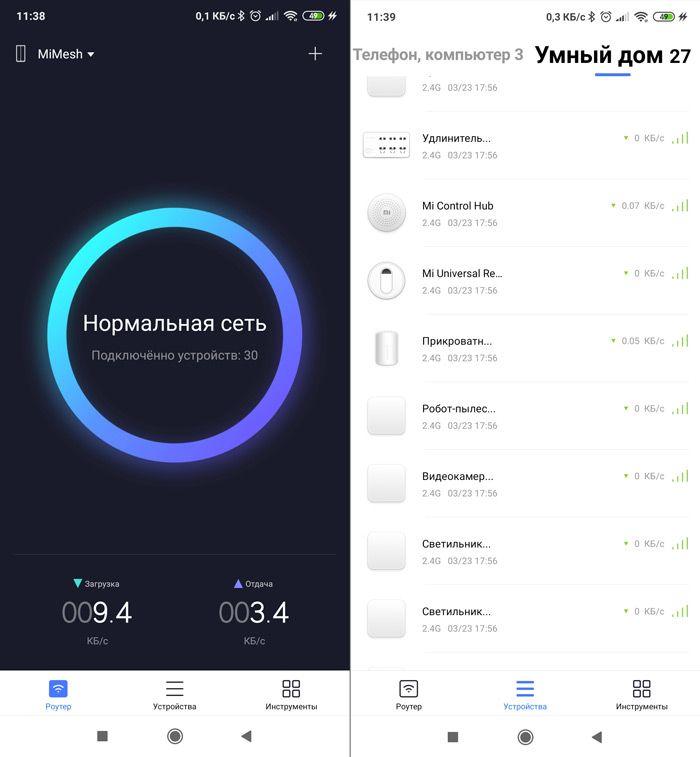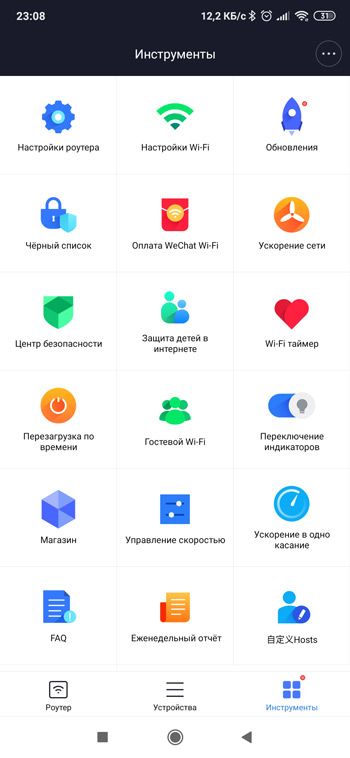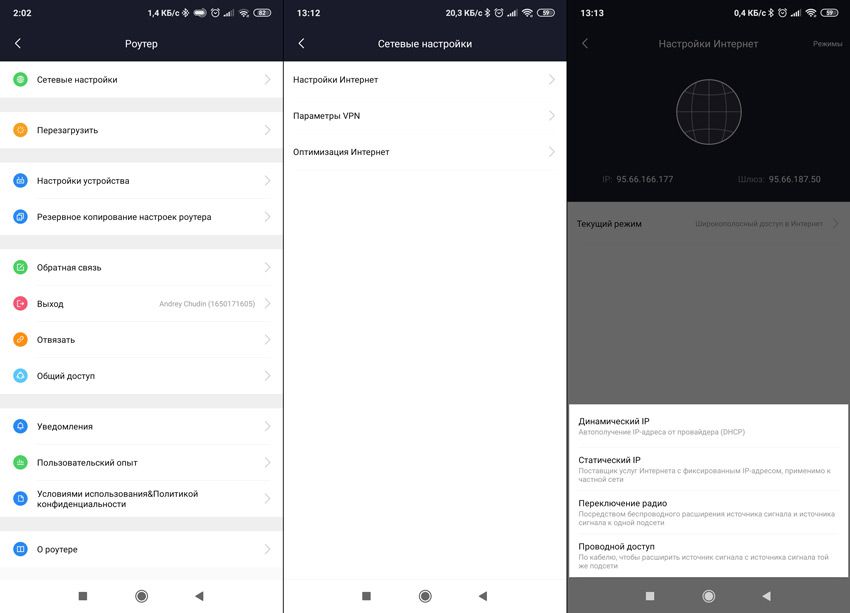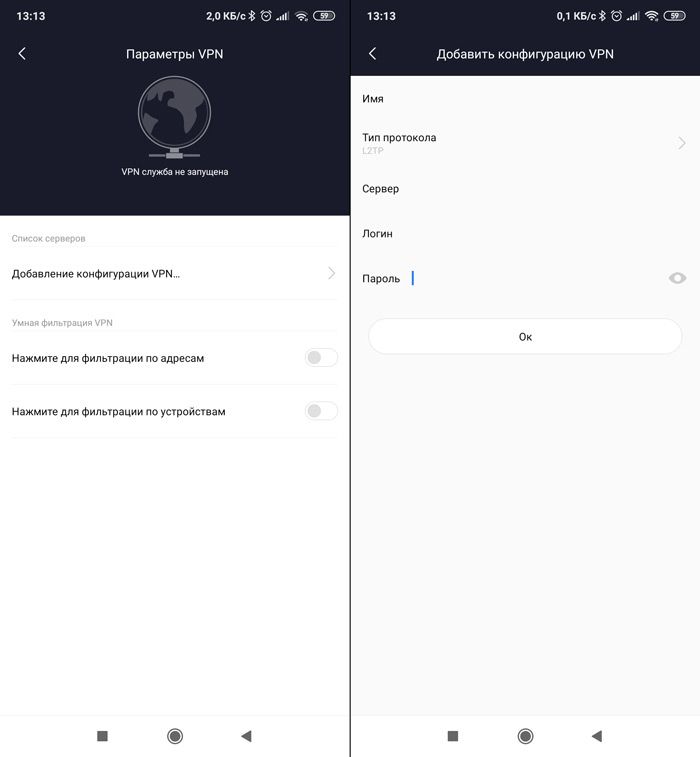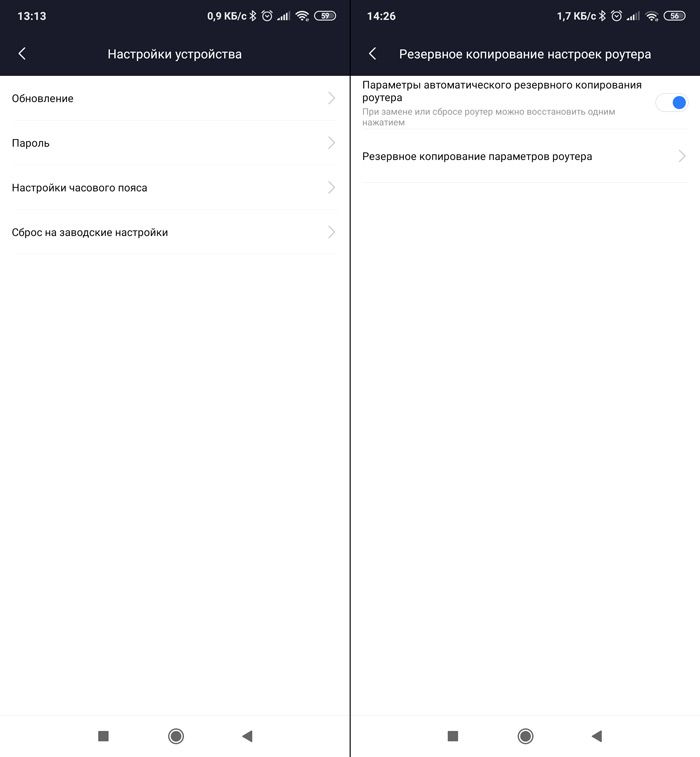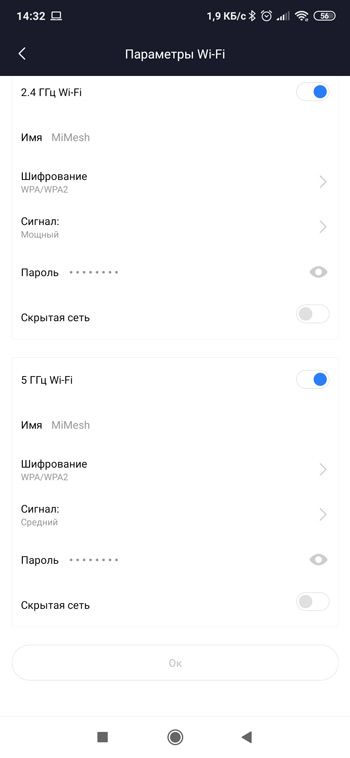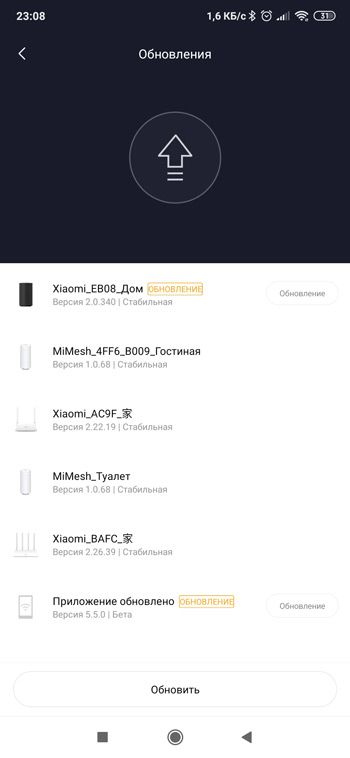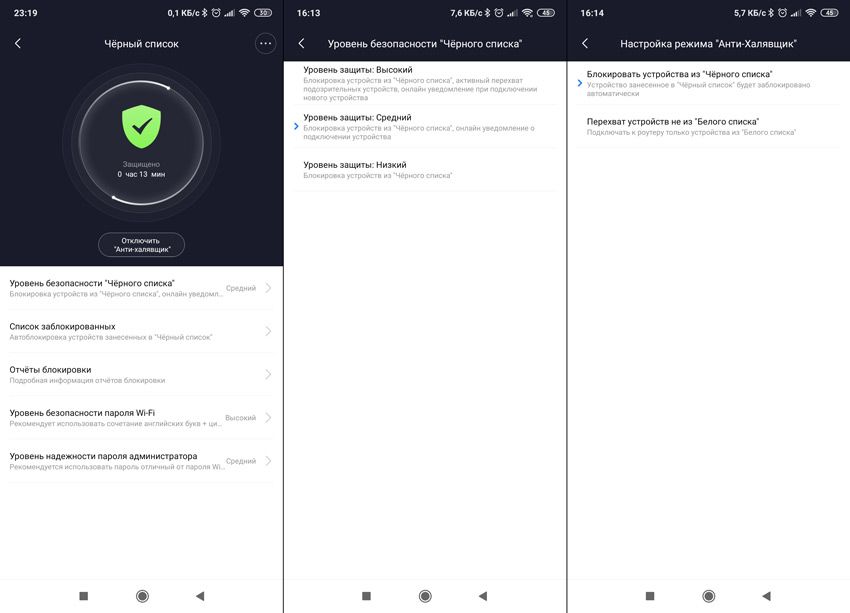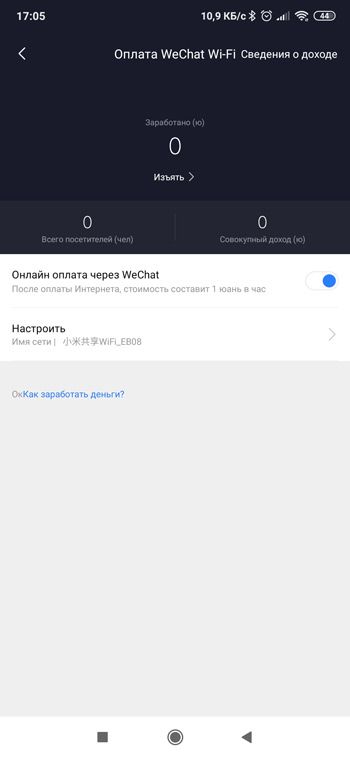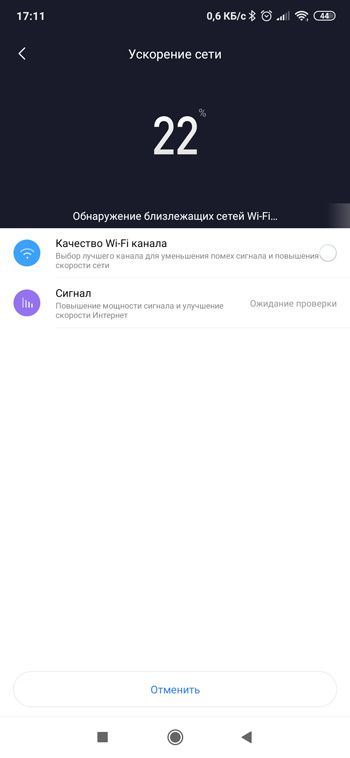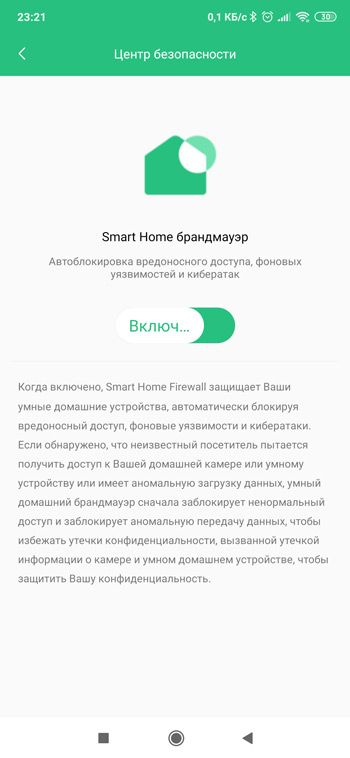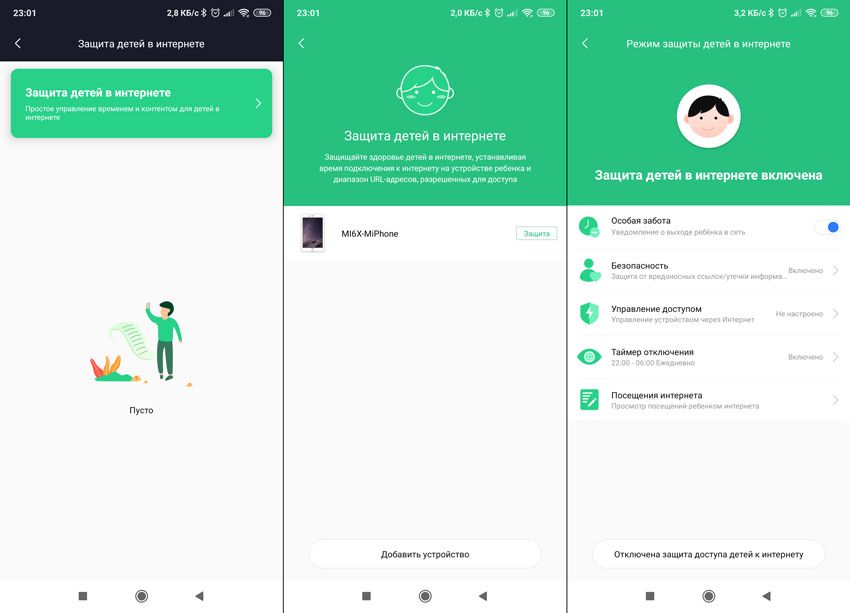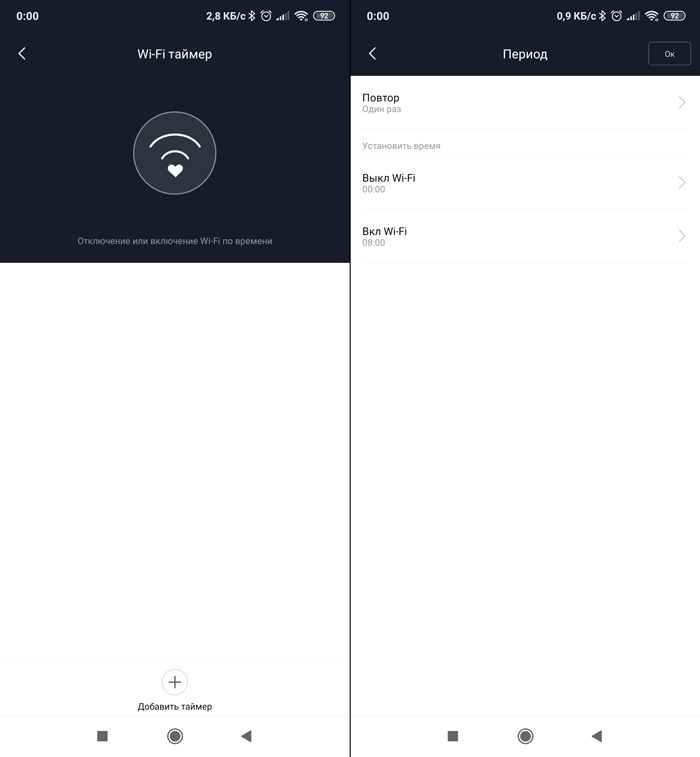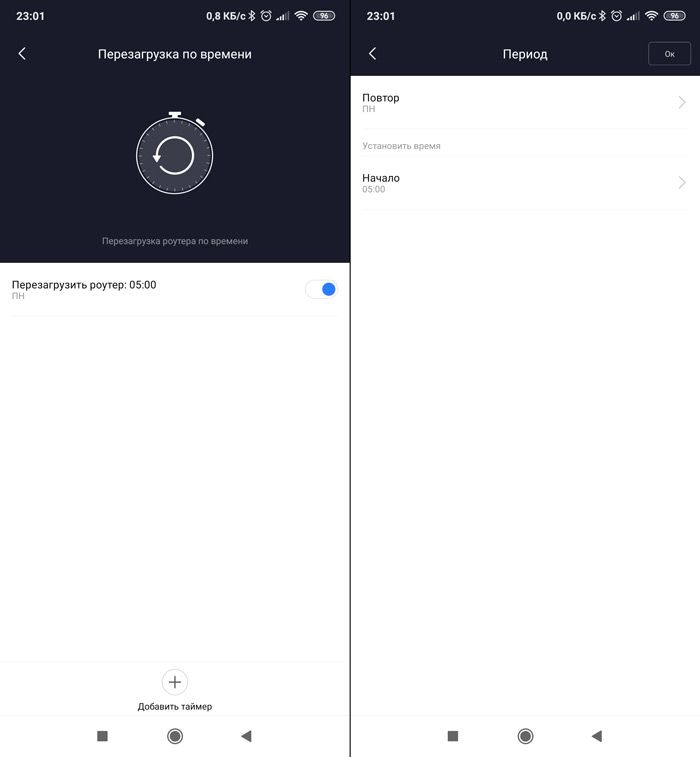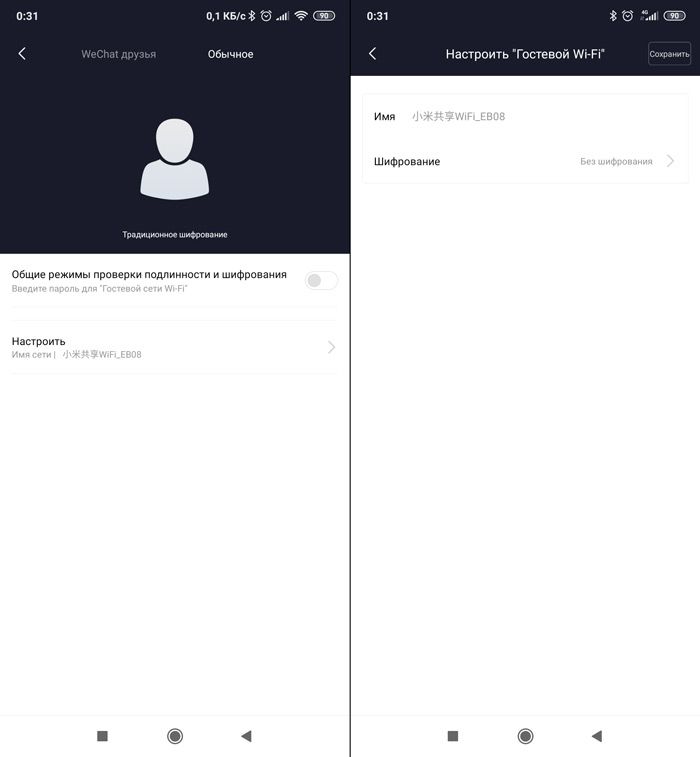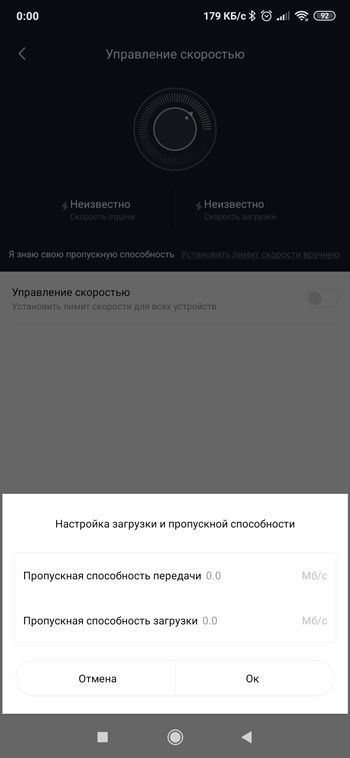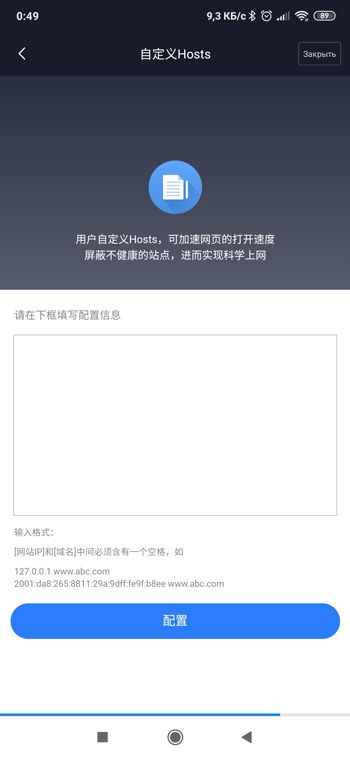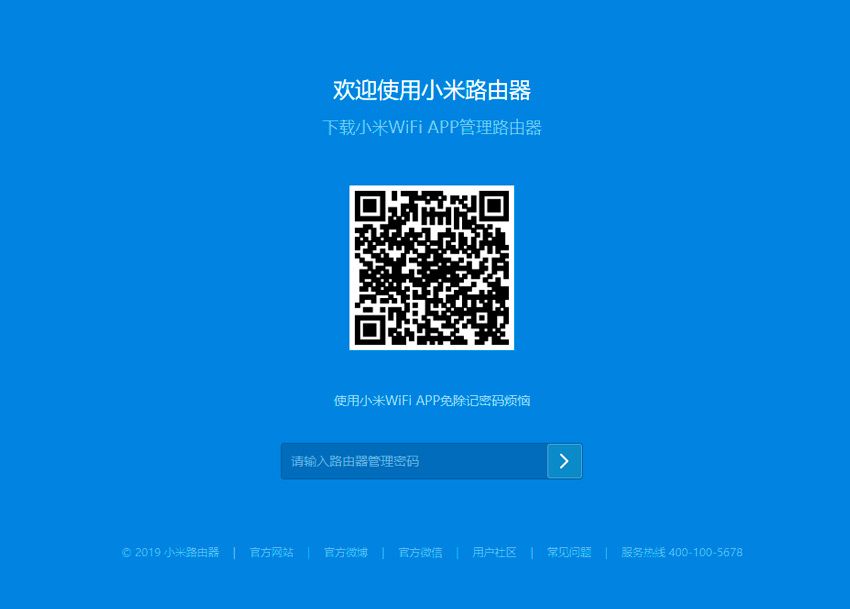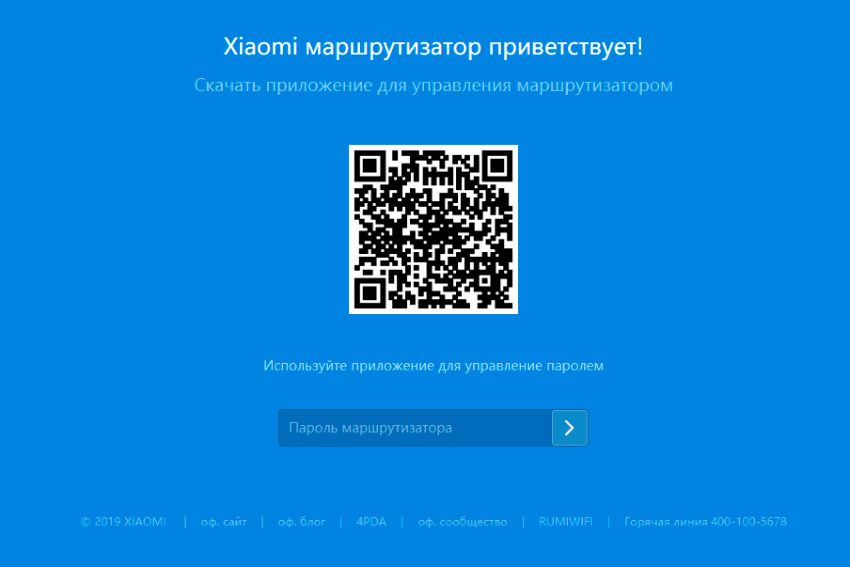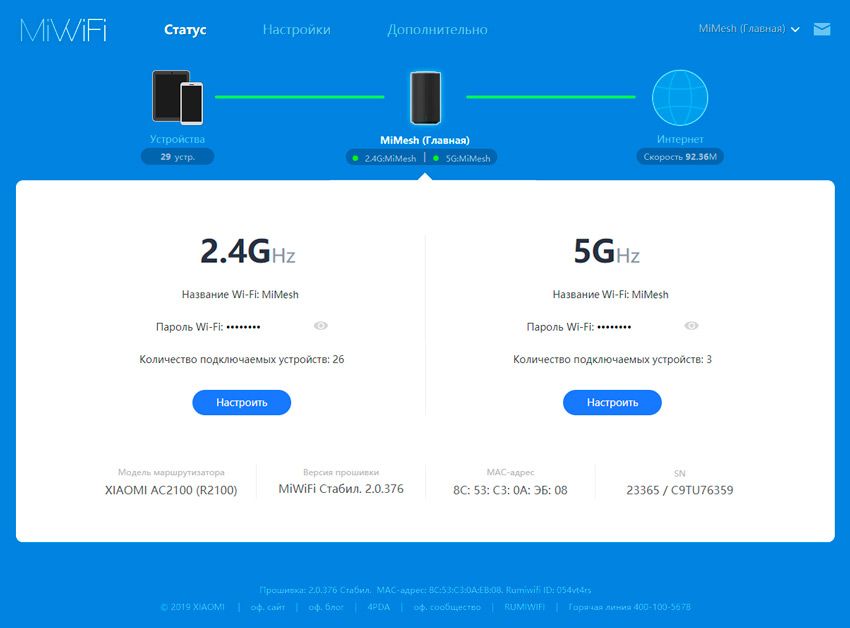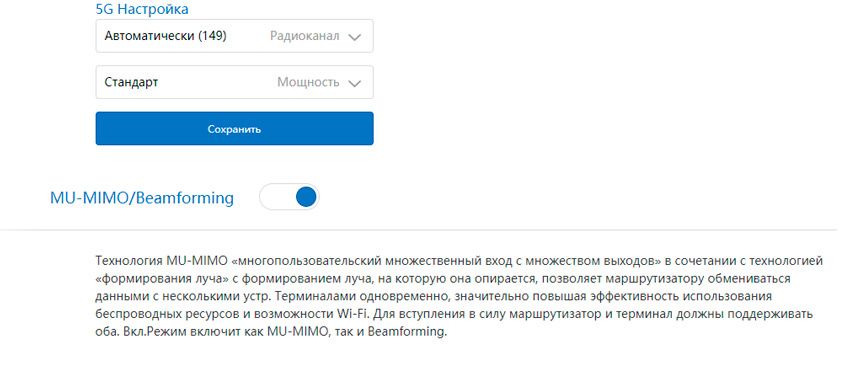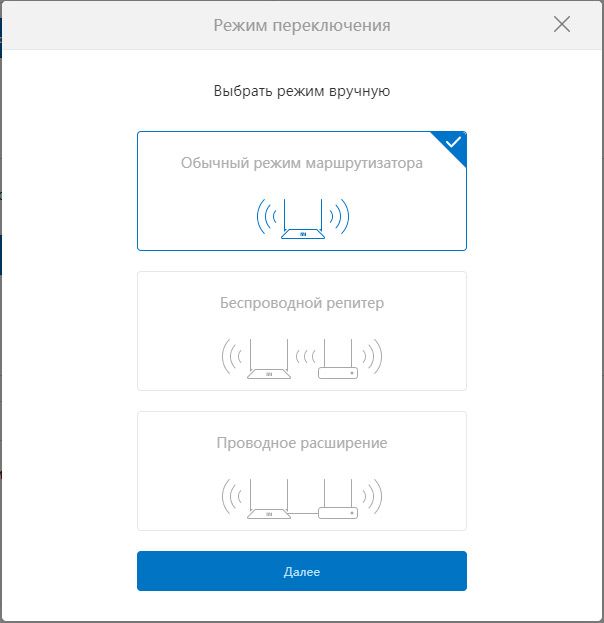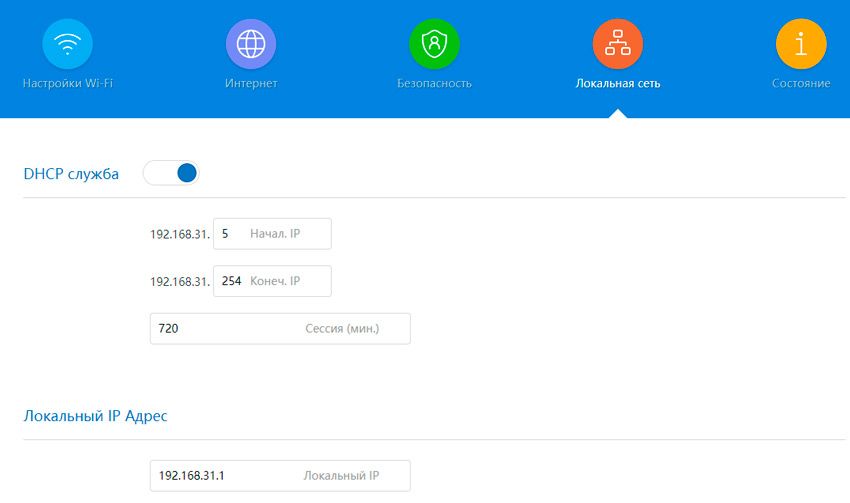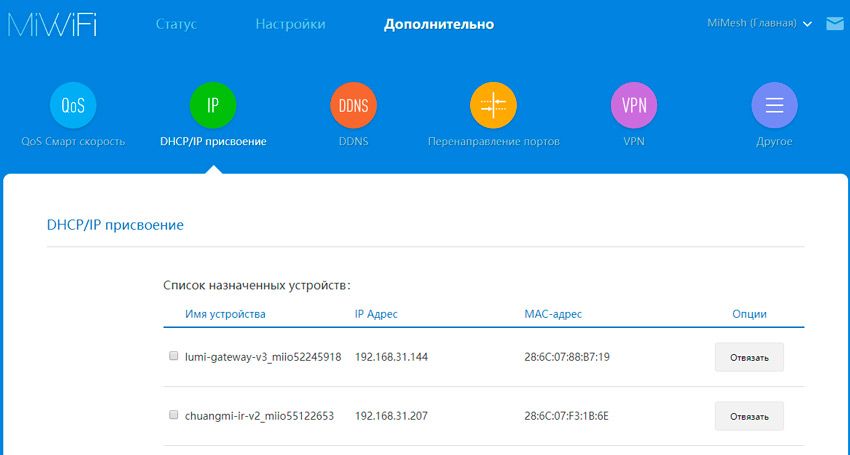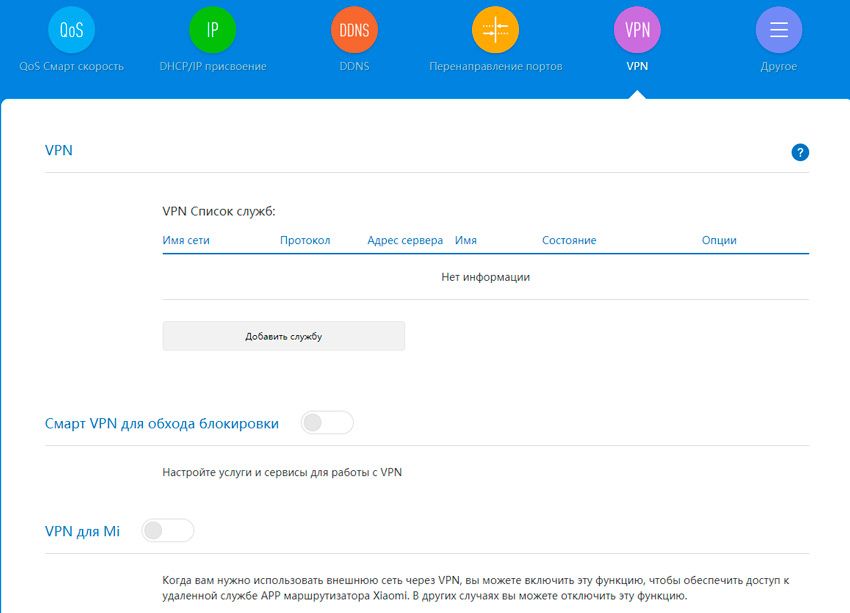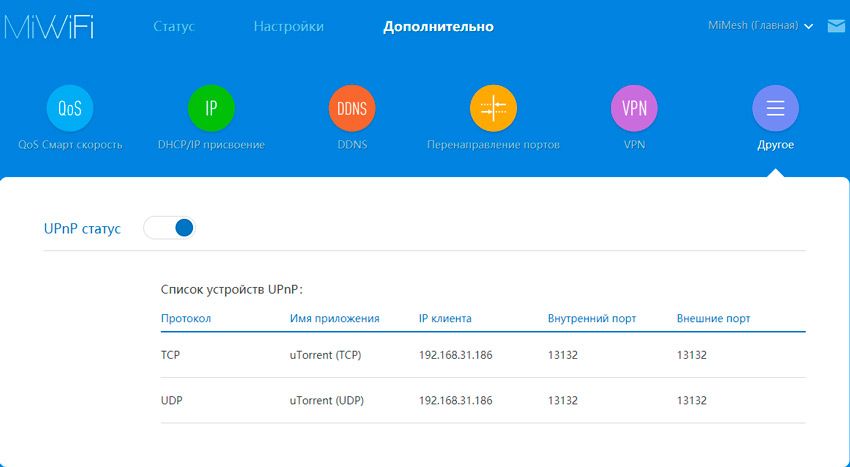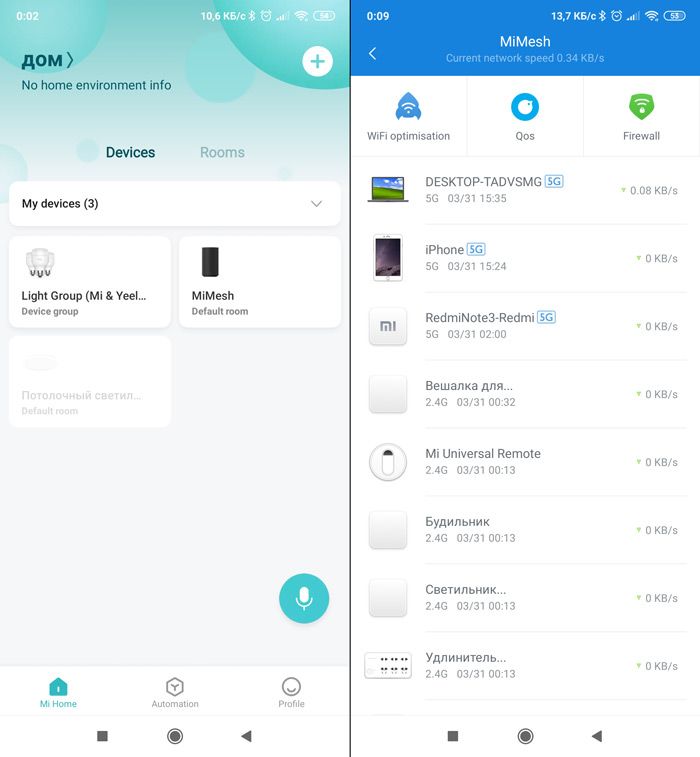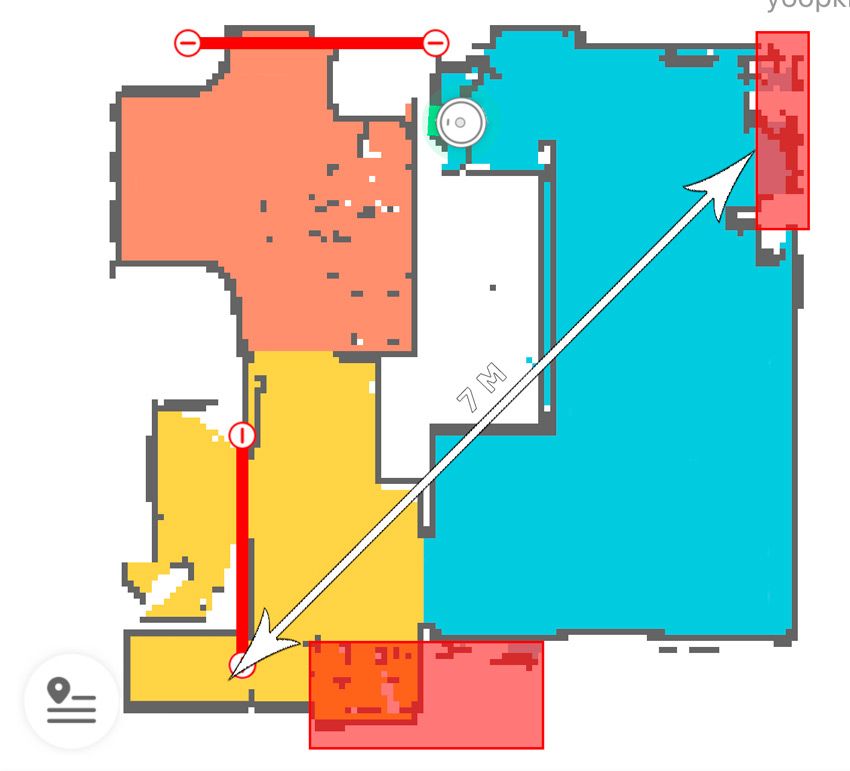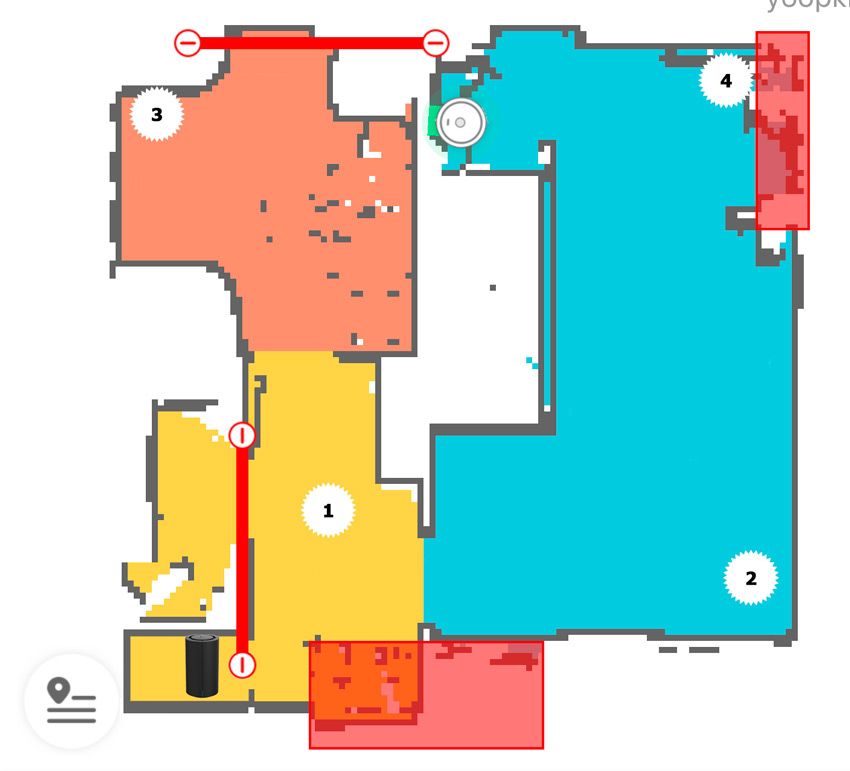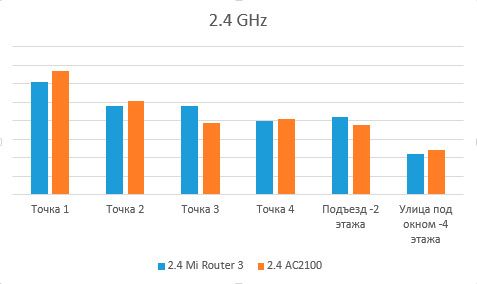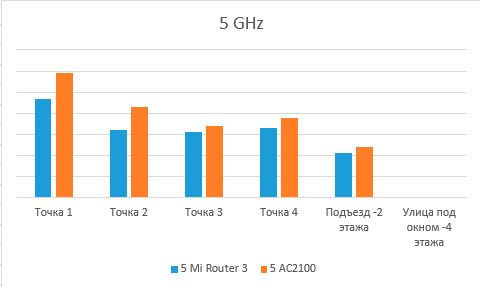Роутер Xiaomi AC2100
Время идет и увеличивается количество умных устройств Xiaomi, а для их стабильной работы нужен качественный роутер. Мой старенький Mi Router 3 уже не справляется и решил я протестировать работу некоторых других моделей из семейства Xiaomi и сегодня на обзоре Xiaomi AC2100:
Давайте посмотрим, что из себя представляет это роутер помимо необычного дизайна корпуса.
Содержание статьи:
Комплект поставки и внешний вид устройства
Давайте посмотрим, в какой "красивой" коробке приехал к нам роутер. Последнее время, Сяоми больше внимания уделяют внешнему виду, а не начинке устройств.
Её размеры 260 x 122 x 127 мм, а вес 950 гр. Внутри нас ждёт роутер, адаптер питания, 1 патч-корд и инструкция на китайском языке:
Главное отличие от других роутеров сразу бросается в глаза - это новый дизайн. Теперь никаких внешних антенн торчащих в разные стороны, просто черный матовый цилиндр. При этом, 4 антенны WiFi прячутся внутри корпуса. Насколько такой дизайн лучше? Тут каждый для себя решает сам, хотя с практической точки зрения он имеет минусы. Например, его нельзя повесить на стену, да и габариты маленькими не назвать (213 мм в высоту и 120 мм в диаметре, вес 616 гр). Но в целом, внешний вид необычен и может хорошо вписаться домашний интерьер.
На лицевой стороне 2 индикатора (состояние роутера и наличие интернет-соединения):
Задняя сторона порадует нас четырьмя гигабитными портами (1 wan и 3 lan), разъемом подключения питания и кнопкой Reset. Порт USB в данную модель не завезли.
На верхней части располагается логотип Mi, показывая что это продукт головной компании Xiaomi, и вентиляционная решетка:
Аналогичные отверстия вентиляции находятся внизу, вместе с резиновой ножкой и информацией о роутере:
Надеюсь, что резиновая вставка поможет ему не упасть мне на голову, а то его габариты немного выходят за доступное пространство:
Да, в таком объемном корпусе не нашлось место для размещения блока питания внутри, и придется работать со внешним адаптером:
Разумеется, вилка китайская, но с таким переходником - это не так страшно. Длина кабеля питания 120 сантиметров. В комплекте также есть патч корд, его длина 150 сантиметров.
Но хватит разглядывать это творение китайских дизайнеров, пора посмотреть на характеристики. Да, если интересны потроха, тут его разбирали полностью.
Технические параметры Mi AC2100
Технические параметры роутера, указанные производителем на коробке:
Дополню их и приведу в виде таблицы:
| Производитель | Mi |
| Модель | Xiaomi Router AC2100 |
| Процессор | MT7621A MIPS Dual Core 880 MHz |
| Стандарты протокола | Wi-Fi 5 (IEEE 802.11a/b/g/n/ac, IEEE 802,3/3u/3ab) |
| Оперативная память | 128 Mb |
| Антенны | 4 шт, встроенные |
| Беспроводные интерфейсы | 2.4G Wi-Fi: 2 × 2 (IEEE 802.11n), 5G Wi-Fi: 4 × 4 (IEEE 802.11ac) |
| Проводные интерфейсы | 1 WAN, 3 LAN 10 / 100 /1000M (Auto MDI / MDIX) |
| Типы подключений | Dinamic, Static, PPPoE, PPTP, L2TP |
| Рабочая температура | от 0℃ до 40℃ при отн. влажности 10-90% |
| Габариты | 120 x 120 x 213 мм |
| Вес | 616 гр |
Система охлаждения
Что заслуживает похвалы, так это система охлаждения. Довольно большой радиатор и система вентиляции практически не позволяют роутеру нагреваться.
Даже во время закачки торрента, температура корпуса устройства не поднималась выше 25 градусов (при комнатной температуре 23 градуса).
Первое включение и настройка
Включаем роутер. Для настройки лучше использовать приложение Mi Wi-Fi, которое можно скачать в Google Play. Это глобальная версия приложения, но есть еще чисто китайская версия, функционал которой выше, а интерфейс удобнее (как мне кажется). Соответственно, у неё нет русского языка, но в этих ваших интернетах можно найти локализованную версию.
Скачали программу, ввели данные своего Mi аккаунта (или зарегистрировали новый). Программа автоматически найдет роутер и предложит его настроить:
Если вы меняете один роутер Сяоми на другой, можно восстановить настройки подключения со старого роутера. Но для чистоты эксперимента, будем настраивать его как новый. Он автоматически определил тип подключения моего провайдера PPPOE, остается только ввести логин и пароль из договора интернета:
В процессе будет предложено задать имя и пароль WiFi сети. Чтобы заново не переподключать все устройства умного дома, я задал старое имя. И это прокатило, все устройства подключились автоматически к новому роутеру. Один минус, роутер не сделал единое имя сети для 2.4 и 5 GHz, пришлось переименовать вручную в настройках. Всего у меня 27 Wi-Fi устройств УД, а производитель обещает нормальную работу до 128 устройств.
Причем показывает максимальный уровень сигнала у всех устройств. Сразу скажу, что первые минут 15-20 после подключения, вся система умного дома жутко тупила. Команда до устройства проходила с задержкой секунд в 40, но потом все нормализовалось.
Собственно все, базовая настройка выполнена - можно пользоваться. Посмотрим, какие дополнительные настройки и опции есть в данной модели.
Дополнительные возможности
Для начала посмотрим, что можно настроить через приложение (некоторые настройки доступны только в web-интерфейсе). Элементов меню хоть и много, но некоторые абсолютно не нужны:
Пройдемся вкратце по ним, может о каких-то функциях вы не слышали. Первый пункт - Настройки роутера, где можно изменить сетевые настройки:
Или настроить VPN, это окажется полезно, если ваш провайдер использует протокол L2TP. Можно разграничить использование VPN как для определенных устройств, так и для конкретных адресов.
Можно так же настроить резервное копирование или произвести сброс к заводским настройкам:
Ну и перезагрузить роутер, чем я иногда пользуюсь, когда он начинает тупить.
Идем к следующему пункту, настройки WiFi подключения:
Стоит ли напоминать, что для корректной работы устройств умного дома Xiaomi стоит использовать в имени сети и пароле только латинские буквы и цифры. При добавлении спецсимволов могут возникнуть проблемы с подключением. Если же устройства пишут про слабый сигнал Wi-Fi, в настройках можно изменить его мощность.
Следующий пункт Обновления, там нам предлагают поставить новую версию прошивки (2.0.376):
Установил на всякий случай, особой разницы не заметил.
Пункт Черный список позволяет настроить ограничение для конкретных устройств. Доступно несколько режимов безопасности с возможностью позволить роутеру самому определять подозрительность устройств.
Или совсем включить только белый список, тогда новые устройства придется добавлять вручную.
Мало интересный пункт, создание платной точки доступа и привязка оплаты через WeChat. Для России это не актуально.
Дальше идет пункт оптимизация сети, приложение сканирует WiFi каналы и переключает на наиболее свободный:
Центр безопасности нам обещает защиту устройств умного дома от хакерских атак и постороннего доступа, но не могу судить, насколько это работает.
А дальше идет полезная функция для счастливых родителей - Защита детей в интернете:
Но я бы её переименовал в контроль детей. Можно настроить уведомление о подключении устройства к сети, ограничить время работы и сайты, на которые можно заходить с определенного устройства.
А можно централизованно настроить расписание работы Wi-Fi, в следующем пункте меню:
Это подойдет тем, кто боится лишний раз "облучаться" WiFi, и можно на ночь его отключать. А вот следующий пункт будет полезным, я говорю про перезагрузку по времени. Роутер может подвисать, внутренняя память забиваться, и перезагрузка поможет привести его в чувства. Себе настроил расписание 1 раз в неделю.
Чтобы ограничить свою домашнюю сеть от посторонних, можно настроить гостевую сеть:
Имеется возможность ограничить общую скорость сети:
Мало полезная функция, но вдруг вы используете 2 независимых сети на одном канале. А из полезных функций - возможность редактирования файла Hosts:
В нем задается сопоставление домена IP адресу, подробнее можно посмотреть на Wikipedia.
Это все возможности приложения Mi Wi-Fi. Но есть же еще Web-интерфейс, в котором есть дополнительные настройки. Заходим по адресу miwifi.com, нас приветствует дружелюбный интерфейс на китайском языке:
Для перевода можно использовать Google translate (клик правой кнопкой, перевести), или поставить плагин для Google Chrome, который я и буду использовать. После установки, это выглядит так:
Вводим пароль роутера (который задавали при подключении, может совпадать с паролем WiFi). Вид главного меню:
Будем смотреть только на настройки, которые отсутствуют в приложении. Например, активация технологии MU-MIMO/Beamforming (вкладка WiFi). В режиме SU-MIMO (Single User multiple input, multiple output) роутер передает данные последовательно, одному устройству в один момент времени, а MU-MIMO (Multi User MIMO) использует одновременную параллельную передачу, что увеличивает производительность и снижает задержки.
А Beamforming - технология позволяющая формировать направленный сигнал в сторону антенны принимающего устройства. Обе технологии нужны, поэтому активируем их в настройках.
Во вкладке Интернет мы можем изменить тип подключения, изменить скорость WAN-порта и клонировать\изменить MAC-адрес. Переключить роутер в режим повторителя:
И активировать функцию IPV6, если её поддерживает ваш провайдер.
Идем дальше, во вкладке Локальная сеть можно задать диапазон Ip-адресов, или изменить подсеть.
Во вкладке дополнительных настроек можно задать ограничения скорости (вкладка QoS), задать статичный Ip-адрес, настроить службу DDNS.
Можно задать перенаправление портов, для доступа из интернета (если например используете сторонние IP-камеры). Доступна функция DMZ (DeMilitarized Zone):
С настройкой VPN все стандартно:
И в последней вкладке есть настройка UPnP, в которой отображается список автоматически проброшенных портов (в моём случае это torrent клиент):
И чего не нашел в настройках:
1. Возможность задать VLAN;
2. Настройки multicast трафика для IPTV;
3. Режим MESH;
4. Настройка NAT loopback;
Mi Home
Да, в приложении умного дома Mi Home роутер отображается, но участвовать в сценариях не может.
Тестирование
Как же пропустить такую важную часть обзора, хотя и многие данные не будут объективными, ввиду кучи внешних условий. Тестировать буду в сравнении со своим стареньким Xiaomi Mi MIR3, который служил мне верой и правдой с начала 2017 года.
Но сначала проверим самое простое - скорость интернета. Замер проводил на ПК, со встроенным wifi адаптером Fenvi FV9260, и телефона Mi 9T. Провайдер обещает скорость 100 Mbps.
Каждый тест проводился 5 раз, в таблицу указываю среднее значения:
| Телефон 2.4 GHz | Телефон 5 GHz | ПК 2.4 GHz | ПК 5 GHz | ПК LAN | |
| Приём | 18.9 Mbps | 86.8 Mbps | 32.9 Mbps | 93.4 Mbps | 91.4 Mbps |
| Отдача | 30.8 Mbps | 94.1 Mbps | 51.4 Mbps | 94.5 Mbps | 92.4 Mbps |
| Ping | 10 мс | 9 мс | 11 мс | 5 мс | 8 мс |
Странно, но скорость Wi-Fi 5 GHz оказалась выше кабеля. Тестирования проводились с одной точки в однокомнатной квартире панельного дома, план которой мне помог построить робот пылесос:
Понимаю, что помещение слишком маленькое для полноценного теста, но уж какое есть. Теперь давайте сравним 2 роутера по уровню сигнала в некоторых точках квартиры, и увидим, а был ли смысл обновляться. Некоторые точки находятся за пределами квартиры, на плане они будут отсутствовать, расшифрую их в таблице.
Тестировал телефоном, при помощи приложения WiFi Analyzer, уровень сигнала обеих сетей - средний:
| Точка 1 | Точка 2 | Точка 3 | Точка 4 | Подъезд -2 этажа | Улица под окном -4 этажа | |
| Mi Router 3 2.4 GHz | -39 dBm | -52 dBm | -52 dBm | -60 dBm | -58 dBm | -78 dBm |
| Mi AC2100 3 2.4 GHz | -36 dBm | -51 dBm | -55 dBm | -57 dBm | -62 dBm | -76 dBm |
| Mi Router 3 5 GHz | -53 dBm | -68 dBm | -69 dBm | -67 dBm | -79 dBm | - |
| Mi AC2100 5 GHz | -43 dBm | -57 dBm | -62 dBm | -63 dBm | -76 dBm | - |
В виде графиков будет выглядеть нагляднее, на 2.4 GHz разницы особо не видно:
А вот на 5 GHz явно лидирует AC2100:
Тестирование локальной скорости.
Для проверки буду использовать программный продукт iPerf3. Тестирую скорость передачи между Сервером, подключенным по кабелю (Gigabit-Ethernet) и телефоном по WiFi, результаты в таблице:
| Прямой тест sender/receiver Mbits/sec | Реверсивный sender/receiver Mbits/sec | |
| Mi Router 3 2.4 GHz | 36.0 / 34.3 | 37.9 / 36.5 |
| Mi AC2100 3 2.4 GHz | 15.8 / 14.3 | 12.4 / 12.3 |
| Mi Router 3 5 GHz | 75.6 / 74.5 | 65.7 / 64.5 |
| Mi AC2100 5 GHz | 149 / 148 | 129 / 129 |
Что же, новинка в 2 раза отстает по протоколу 2.4 GHz и в 2 раза выигрывает по 5 GHz.
Учитывая, что большинство устройств умного дома используют 2.4, AC2100 выглядит менее привлекательно, чем роутер вышедший 4 года назад. А вот для использования 5 GHz он приспособлен заметно лучше, что пригодится для больших объемов информации, например просмотра онлайн видео в высоком разрешении.
Покупка устройства
Этот роутер не назвать дешевым, цены начинаются от 3000 рублей. Прицениться можно на FoxPox и Aliexpress.
Заключение
Данный роутер подойдет для людей, которые хотят 1 раз настроить роутер на стандартной прошивке и забыть о нем. Он не имеет топовое железо и большой набор настроек, но он прикольно выглядит... Хотя для многих людей дизайн имеет не последнее значение, да и корпус напоминающий беспроводную колонку будет смотреться интереснее, чем стандартный форм-фактор с антеннами.
Для работы с умным домом Xiaomi он отлично подходит, мне даже показалось, что сценарии стали выполняться быстрее (и это несмотря на более низкую скорость). Возможно тут сыграла свою роль технология MU-MIMO. Со старым роутером в одном месте квартиры был плохой сигнал, и после отключения электричества smart устройства не могли повторно подцепиться к WiFi, с AC2100 эта проблема ушла, так что определенно плюс за это.
А если дизайн для вас не в приоритете, я бы посоветовал присмотреться к модели Redmi AC2100, у него лучше железо и стоит дешевле.
А на этом все, спасибо за внимание и до новых встреч!